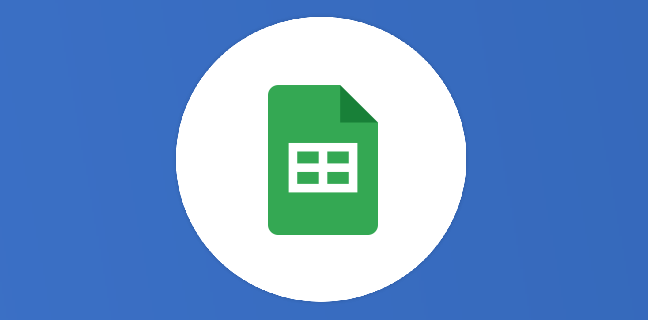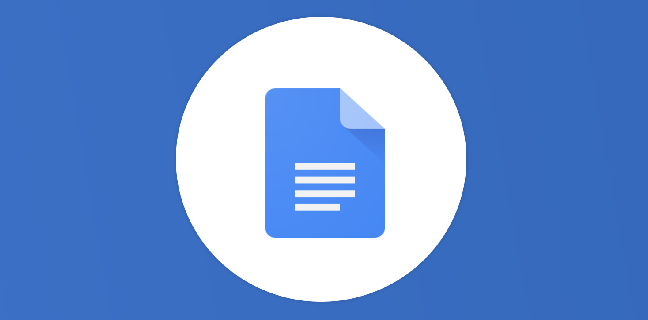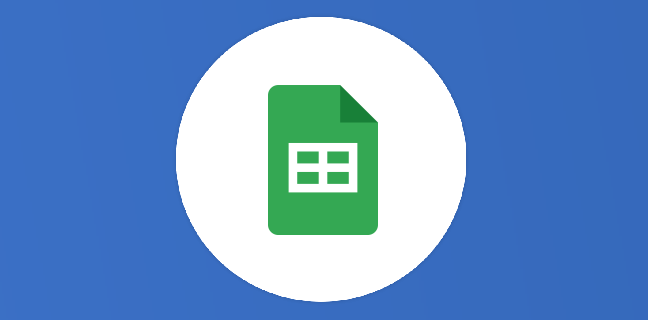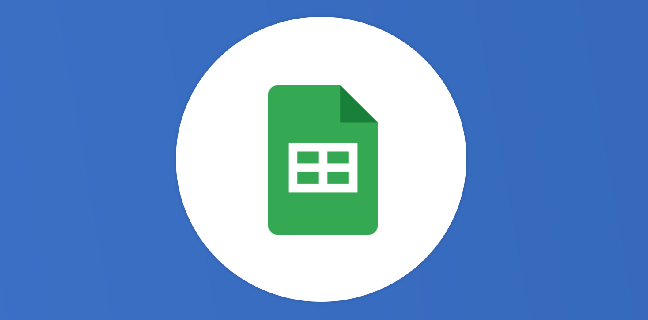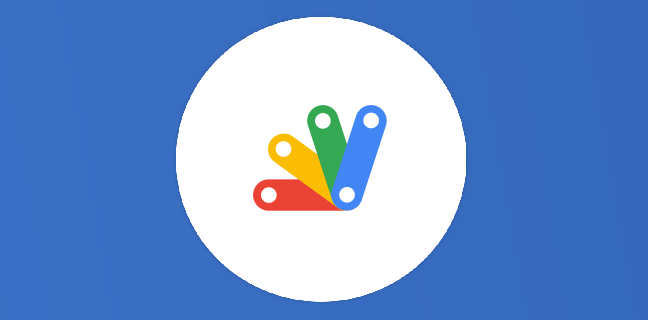Google Sheets et Google Apps Script : contrôler les modifications apportées sur une feuille de calcul
Vous avez un fichier Google Sheets qui est éditable mais vous voulez vous assurez que les modifications apportées sont volontaires et, si besoin, les annuler ? Voici deux options qui s’offrent à vous, avec pour […]

Ce que vous allez découvrir
- Solution 1 : utilisation de la protection native Google Sheets
- Solution 2 : création d'un script dédié pour avertir l'utilisateur lors d'une modification de cellule
- Exemple concret : vérifier qu'une case est cochée avant d'en cocher une autre dans Google Sheets
Google Sheets et Google Apps Script : contrôler les modifications apportées sur une feuille de calcul

Vous avez un fichier Google Sheets qui est éditable mais vous voulez vous assurez que les modifications apportées sont volontaires et, si besoin, les annuler ? Voici deux options qui s’offrent à vous, avec pour chacune leurs avantages et inconvénients.
Solution 1 : utilisation de la protection native Google Sheets
Google Sheets propose sa solution de protection, visible en faisant clic droit sur le classeur et en sélectionnant l’option « Protéger la feuille ».
Vous pouvez alors choisir de protéger soit la feuille entière en excluant si besoin certaines cellules, soit une plage de données dans la feuille.
Ensuite vous avez deux options d’autorisation :
afficher un avertissement si la plage en question est modifiée
limiter l’édition à certains compte Google uniquement
L’option de bloquer simplement l’édition est déjà très bien expliquée dans cet article. Nous sommes ici plutôt dans l’option où nous voulons quand même laisser aux utilisateurs les droits d’édition tout en s’assurant que les modifications sont bien intentionnelles.
Une fois la protection « Modification autorisée (avec avertissement préalable) » en place, toute modification dans la plage sélectionnée entraîne l’affichage d’une pop-up demandant à l’utilisateur si il veut ou non poursuivre la modification.
Si l’utilisateur clique sur « OK », la modification est bien effectuée. Et si il clique sur « Annuler », la modification n’est pas prise en compte et rien n’est
Veuillez prendre un abonnement Premium pour accéder à cette ressource
L’accès à cette ressource se fait en vous abonnant à Premium. Vous donnant également accès à toutes les autres ressources étiquettées « Premium ».

Cet article est réservé aux abonnés. Pourquoi ?
Fournir tout ce contenu nous demande beaucoup de temps, des ressources et une veille permanente. Accédez à ce contenu en rejoignant notre super communauté, pour tous nous remercier 💪
Besoin d'un peu plus d'aide sur Sheets ?
Des formateurs sont disponibles toute l'année pour vous accompagner et optimiser votre utilisation de Sheets, que ce soit pour votre entreprise ou pour vos besoins personnels !
Découvrir nos formations Sheets
- Articles connexes
- Plus de l'auteur

 Sheets
Sheets  Agenda
Agenda  Forms
Forms  Apps Script
Apps Script  Gmail
Gmail  Chat
Chat  Meet
Meet  Contacts
Contacts  Chrome
Chrome  Sites
Sites  Looker Studio
Looker Studio  Slides
Slides  Docs
Docs  Drive
Drive  AppSheet
AppSheet  Admin Workspace
Admin Workspace 
 Android
Android  Chromebook
Chromebook  Equipements Google
Equipements Google  Google Cloud Platform
Google Cloud Platform  Google Photos
Google Photos  Maps
Maps  Youtube
Youtube